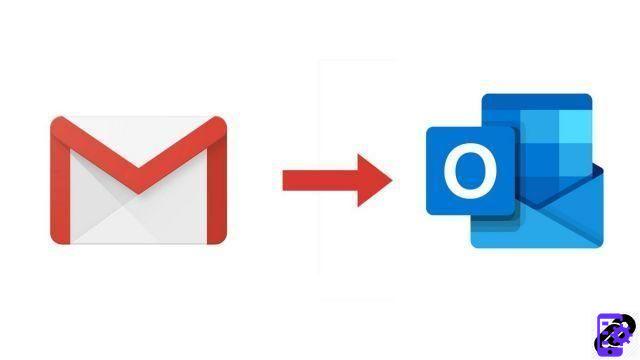
Si tiene una dirección de Gmail pero desea cambiar a los servicios de Microsoft, puede migrar de un servicio a otro con solo unos pocos clics. En este tutorial, le mostramos cómo migrar una cuenta de Gmail a una dirección de Outlook.
Cambiar de Gmail a Outlook
- Visita Outlook.com e inicie sesión en la cuenta a la que desea migrar.
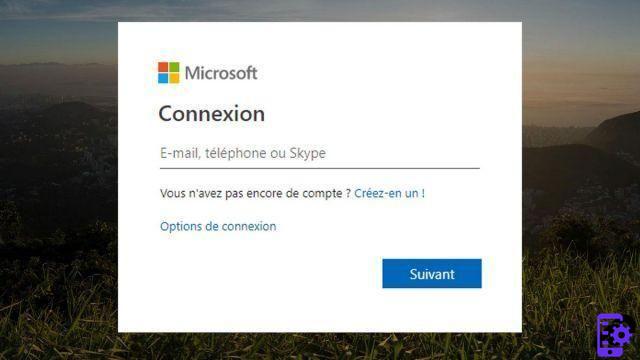
- Una vez conectado a su dirección de Outlook, haga clic en Parámetros representado por una rueda dentada en la parte superior izquierda, luego en Visualización todas las configuraciones de Outlook.
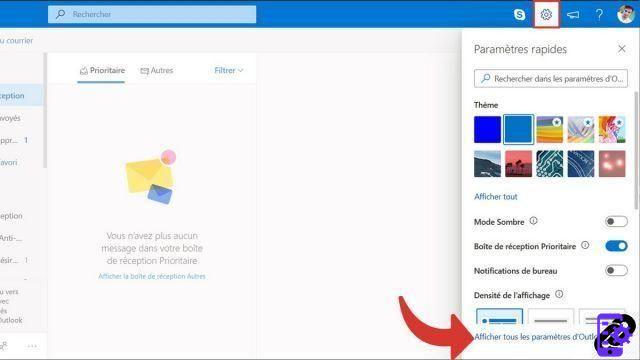
- En la columna de la izquierda seleccione Courrier Entonces sincronizar correo en cliquant sur gmail.
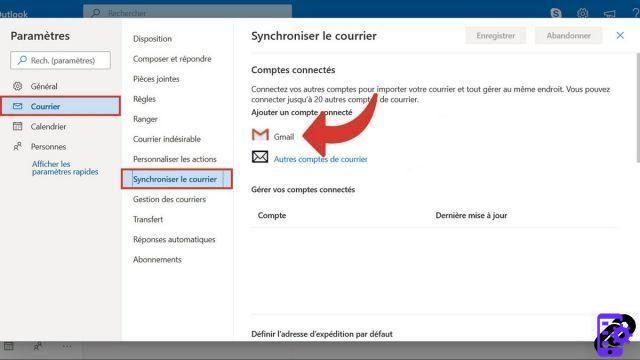
- Preguntar su dirección de correo electrónico de Gmail para migrar a Outlook entonces elige tus preferencias :
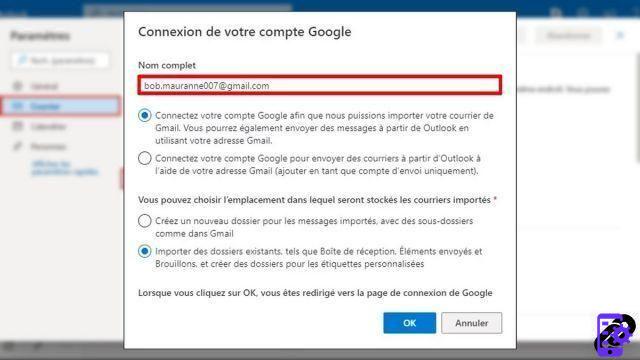
Puedes elegir:- Continúe usando la dirección de Gmail para enviar correos electrónicos en Outlook
- La ubicación de los correos electrónicos de Gmail (ya sea en la carpeta o agregando un nuevo grupo de Gmail).
- Complete las credenciales de inicio de sesión de Gmail y dar permisos a Outlook.
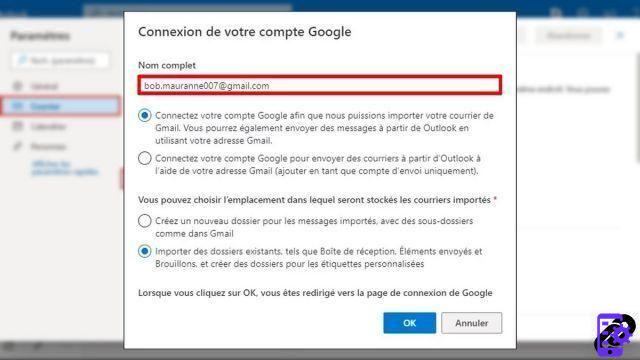
- Su cuenta de Gmail está ahora administrado por Outlook, todo lo que tiene que hacer es esperar el tiempo de sincronización.
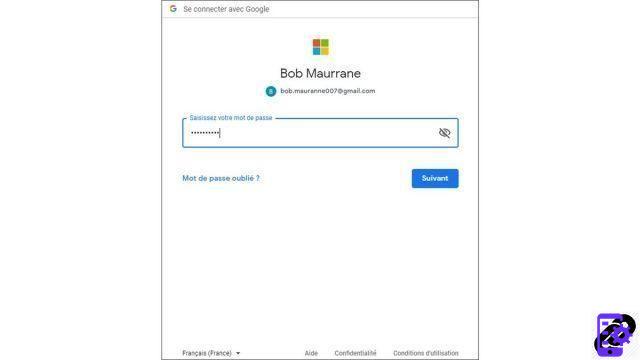
Una vez completada la sincronización, su Los correos electrónicos de Gmail son visibles en su bandeja de entrada de Outlook.
Configuración de su dirección de correo electrónico en el cliente de correo electrónico de Outlook
- En el panel de configuración, elija Correo:
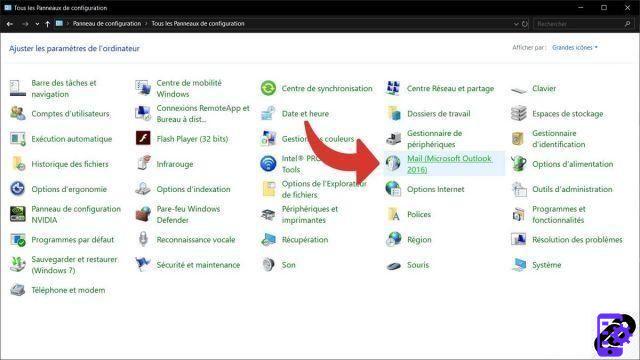
- Elegir Mostrar perfiles...
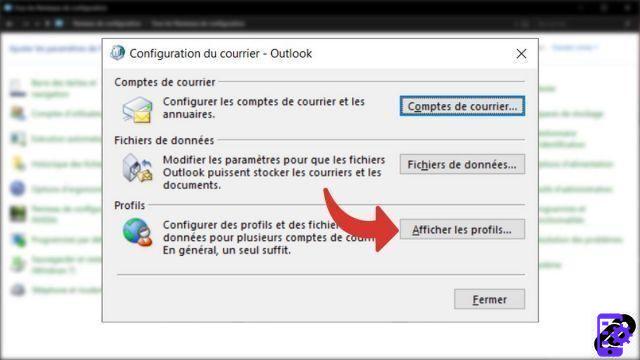
- Cliquez sur añadir Entonces nommer su nuevo perfil de cliente de correo electrónico, luego valide con el botón OK.
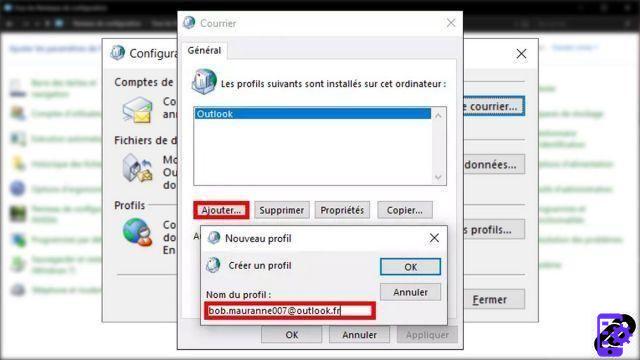
- Informarles información , y después identificadores desde su cuenta de correo electrónico de Outlook, luego haga clic en el botón siguiente.
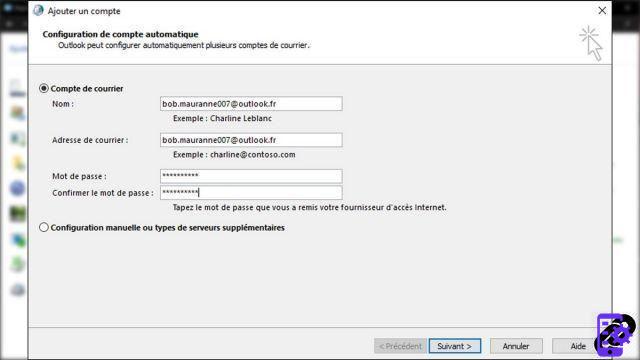
- Su cliente de correo electrónico ahora probador la cuenta. Una vez completada la verificación, haga clic en el botón acabado.
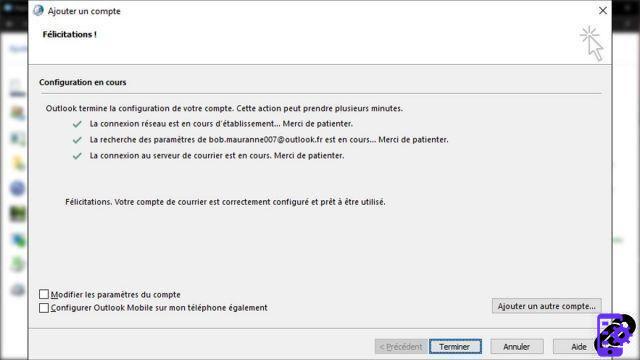
Todo lo que tienes que hacer es realizar el cliente de correo electrónico de Outlook y disfruta de tu nueva dirección.
Gracias a los perfiles de Microsoft Outlook, podrás gestionar varios buzones durante una misma sesión.
40 ">Este tutorial es presentado por el entrenador Jean-Philippe Parein.
Encuentra su rumbo Aprender y dominar la guía completa de PowerPoint
en su totalidad en Udemy.


























